ansys19.2连接不到许可证
软件: ansys
针对ANSYS 19.2无法连接到许可证服务器的问题,以下是综合多个搜索结果的解决方案:
1. 检查许可证服务器状态
确保许可证管理器服务已启动。在Windows中,通过“服务”管理界面(右键“此电脑”→“管理”→“服务”)找到 ANSYS, Inc. License Manager CVD 服务,将其状态设为“运行中”或“重新启动”。
使用命令行工具(如lmstat)测试服务器状态。例如运行 lmstat -a -c 1055@localhost 检查端口是否监听(1055为默认端口,需根据实际配置调整)。
2. 验证环境变量配置
确认系统环境变量 ANSYSLMD_LICENSE_FILE 或 LM_LICENSE_FILE 已正确设置,值为许可证服务器地址(如 1055@localhost 或 27000@服务器IP)。路径需与许可证文件中的信息一致。
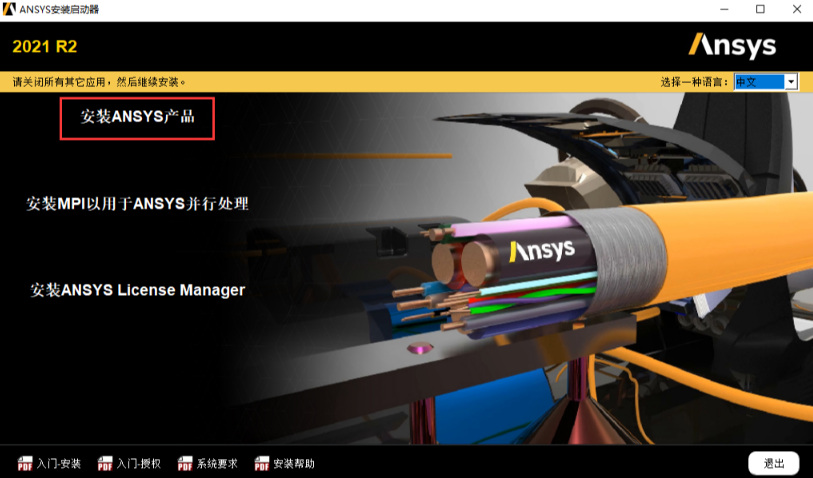
若安装路径非默认(如D盘),需在环境变量 Path 中添加ANSYS的bin\winx64目录路径(例如 D:\Program Files\ANSYS Inc\v192\ansys\bin\winx64)。
3. 检查许可证文件
确保许可证文件(.lic)未被损坏或过期。打开文件检查 SERVER 行是否包含正确的主机名和MAC地址(通过命令 hostname 和 getmac 获取本机信息)。
若文件路径变更,需在 ANSYS License Management Center 中重新加载许可证文件。
4. 排查网络与防火墙
关闭防火墙或添加例外规则,允许ANSYS和许可证管理器通过特定端口(如1055、2325、27000等)通信。
确保本地网络连接正常,避免VPN或代理干扰。若使用Wi-Fi,可尝试切换为有线连接。
5. 其他高级操作
修改 ANSYSLI_CONFIG.XML 文件(路径通常为 C:\Program Files\ANSYS Inc\Shared Files\Licensing),确保其中的服务器地址与许可证文件一致。
重启计算机使配置生效,或尝试重新安装许可证管理器。
6. 联系技术支持
若上述步骤无效,建议提供详细的错误日志(如许可证管理器日志或ANSYS启动日志)联系ANSYS官方支持。
注意:部分问题可能因版本差异(如19.2与更新版本)或系统权限导致,操作时需以管理员身份运行相关程序。
1. 检查许可证服务器状态
确保许可证管理器服务已启动。在Windows中,通过“服务”管理界面(右键“此电脑”→“管理”→“服务”)找到 ANSYS, Inc. License Manager CVD 服务,将其状态设为“运行中”或“重新启动”。
使用命令行工具(如lmstat)测试服务器状态。例如运行 lmstat -a -c 1055@localhost 检查端口是否监听(1055为默认端口,需根据实际配置调整)。
2. 验证环境变量配置
确认系统环境变量 ANSYSLMD_LICENSE_FILE 或 LM_LICENSE_FILE 已正确设置,值为许可证服务器地址(如 1055@localhost 或 27000@服务器IP)。路径需与许可证文件中的信息一致。
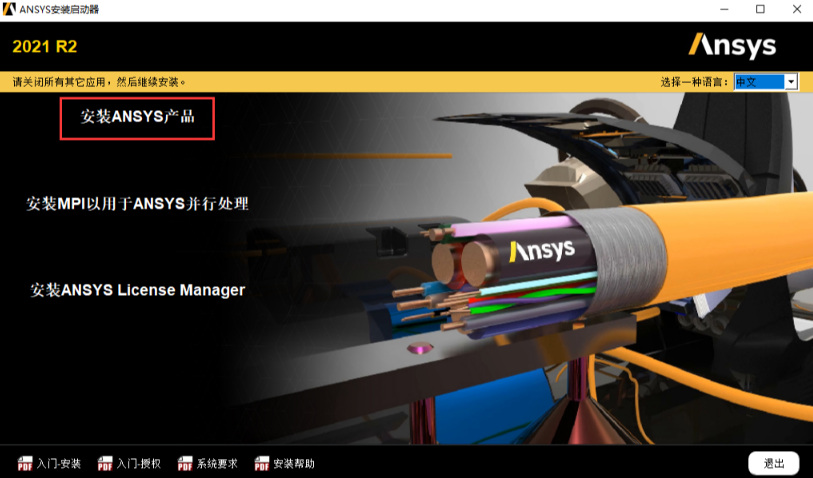
若安装路径非默认(如D盘),需在环境变量 Path 中添加ANSYS的bin\winx64目录路径(例如 D:\Program Files\ANSYS Inc\v192\ansys\bin\winx64)。
3. 检查许可证文件
确保许可证文件(.lic)未被损坏或过期。打开文件检查 SERVER 行是否包含正确的主机名和MAC地址(通过命令 hostname 和 getmac 获取本机信息)。
若文件路径变更,需在 ANSYS License Management Center 中重新加载许可证文件。
4. 排查网络与防火墙
关闭防火墙或添加例外规则,允许ANSYS和许可证管理器通过特定端口(如1055、2325、27000等)通信。
确保本地网络连接正常,避免VPN或代理干扰。若使用Wi-Fi,可尝试切换为有线连接。
5. 其他高级操作
修改 ANSYSLI_CONFIG.XML 文件(路径通常为 C:\Program Files\ANSYS Inc\Shared Files\Licensing),确保其中的服务器地址与许可证文件一致。
重启计算机使配置生效,或尝试重新安装许可证管理器。
6. 联系技术支持
若上述步骤无效,建议提供详细的错误日志(如许可证管理器日志或ANSYS启动日志)联系ANSYS官方支持。
注意:部分问题可能因版本差异(如19.2与更新版本)或系统权限导致,操作时需以管理员身份运行相关程序。











